Πρόσφατα πολλοί χρήστες του Steam ανέφεραν ότι τους Ο πελάτης Steam συνεχίζει να καταρρέει όταν ξεκινούν το πρόγραμμα Steam ή όταν βρίσκονται στη μέση του παιχνιδιού.
Αυτό είναι ένα πολύ ενοχλητικό ζήτημα! Και η προσπάθειά σας να το διορθώσετε μπορεί να είναι εξίσου ενοχλητικό, γιατί θα αφιερώσετε πολύ χρόνο διαβάζοντας προτάσεις στο Διαδίκτυο και οι περισσότερες δεν θα λειτουργήσουν.
Αλλά μην ανησυχείτε! Έχουμε συγκεντρώσει ορισμένες μεθόδους για να σας βοηθήσουμε να επιλύσετε το πρόβλημα. Αυτές οι μέθοδοι έχουν ήδη βοηθήσει πολλούς άλλους χρήστες του Steam. Πιστεύουμε ότι μία από αυτές τις μεθόδους μπορεί επίσης να επιλύσει αυτό το ενοχλητικό ζήτημα για εσάς!
Διορθώσεις που πρέπει να δοκιμάσετε
Οι παρακάτω είναι μερικές μέθοδοι που έχουν βοηθήσει πολλούς χρήστες του Steam να επιλύσουν αυτό το ζήτημα. Δεν χρειάζεται να τα δοκιμάσετε όλα. απλώς κατεβάστε τη λίστα μέχρι να βρείτε αυτό που σας ταιριάζει.
- Επαληθεύστε την ακεραιότητα της προσωρινής μνήμης του παιχνιδιού σας
- Προσθέστε το πρόγραμμα-πελάτη Steam ως εξαίρεση στην εφαρμογή προστασίας από ιούς τρίτων
- Εκτελέστε το πρόγραμμα αντιμετώπισης προβλημάτων συμβατότητας προγράμματος
- Ενημερώστε το πρόγραμμα οδήγησης γραφικών στην πιο πρόσφατη έκδοση
- Εκτελέστε μια καθαρή εκκίνηση
- Ενημερώστε το σύστημά σας Windows στην πιο πρόσφατη έκδοση
- Επανεγκαταστήστε το πρόγραμμα-πελάτη Steam
Επιδιόρθωση 1: Επαληθεύστε την ακεραιότητα της προσωρινής μνήμης του παιχνιδιού σας
Εάν αυτό το ζήτημα παρουσιαστεί όταν βρίσκεστε στη μέση του παιχνιδιού, επαληθεύστε τα αρχεία παιχνιδιού στο πρόγραμμα-πελάτη Steam και αυτό το ζήτημα ενδέχεται να επιλυθεί. Εδώ είναι πώς να το κάνετε:
- Εκτελέστε το πρόγραμμα-πελάτη Steam και κάντε κλικ ΒΙΒΛΙΟΘΗΚΗ .

- Κάντε δεξί κλικ στο παιχνίδι σας που συνεχίζει να συντρίβει και, στη συνέχεια, κάντε κλικ στο Ιδιότητες .
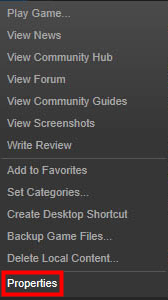
- Κάντε κλικ στο ΤΟΠΙΚΑ ΑΡΧΕΙΑ καρτέλα και, στη συνέχεια, κάντε κλικ ΕΠΑΓΓΕΛΜΑΤΕ ΑΚΕΡΑΙΟΤΗΤΑ ΤΟΥ ΠΑΙΧΝΙΔΙΟΥ CACHE ... . Μετά από αυτό, κάντε κλικ στο ΚΛΕΙΣΕ .
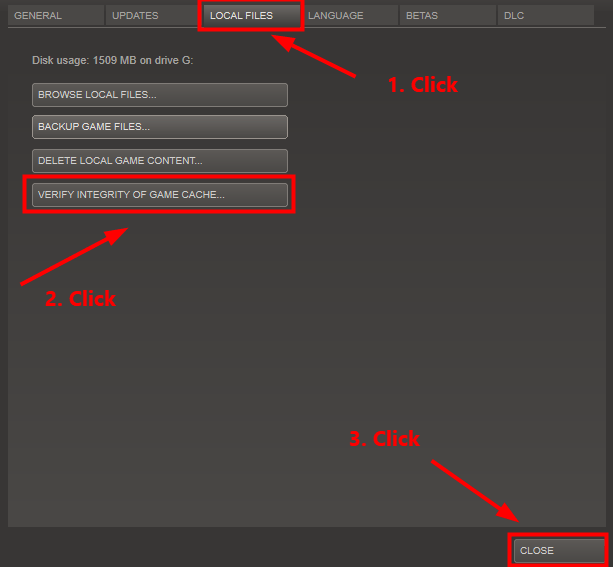
- Ξεκινήστε το παιχνίδι σας και δείτε αν αυτό το πρόβλημα επιδιορθωθεί. Εάν όχι, δοκιμάστε την επόμενη επιδιόρθωση.
Επιδιόρθωση 2: Προσθέστε το πρόγραμμα-πελάτη Steam ως εξαίρεση στην εφαρμογή προστασίας από ιούς τρίτων
Αυτό το ενοχλητικό ζήτημα μπορεί επίσης να προκληθεί από την εφαρμογή προστασίας από ιούς τρίτων. Επειδή η εφαρμογή προστασίας από ιούς τρίτου μέρους συνδέεται πολύ βαθιά με το σύστημά σας, ενδέχεται να επηρεάσει τον πελάτη Steam.
Επειδή το πρόγραμμα-πελάτης Steam καταναλώνει πολλή μνήμη και χρήση CPU όταν παίζετε ένα παιχνίδι, πολλές εφαρμογές προστασίας από ιούς τρίτων ενδέχεται να θεωρήσουν τον πελάτη Steam ως πιθανή απειλή και ο πελάτης Steam ενδέχεται να μην εκτελείται όπως αναμενόταν. Μπορείτε να προσπαθήσετε προσθέστε το πρόγραμμα-πελάτη Steam ως εξαίρεση στην εφαρμογή προστασίας από ιούς τρίτων . Πολλοί χρήστες του Steam έχουν επιλύσει αυτό το ζήτημα με αυτήν την ενημέρωση κώδικα.
Συμβουλευτείτε την τεκμηρίωση προστασίας από ιούς για οδηγίες εάν δεν ξέρετε πώς να το κάνετε.
Εάν αυτή η επιδιόρθωση δεν λειτουργεί για εσάς, θα πρέπει να προσπαθήσετε να εκτελέσετε το Αντιμετώπιση προβλημάτων συμβατότητας προγράμματος .
Επιδιόρθωση 3: Εκτελέστε το πρόγραμμα αντιμετώπισης προβλημάτων συμβατότητας προγράμματος
ο Αντιμετώπιση προβλημάτων συμβατότητας προγράμματος μπορεί να ελέγξει εάν το πρόγραμμα είναι συμβατό για το τρέχον λειτουργικό σας σύστημα Windows ή όχι. Απλώς ακολουθήστε τα παρακάτω βήματα για να εκτελέσετε το Αντιμετώπιση προβλημάτων συμβατότητας προγράμματος :
- Κάντε δεξί κλικ στη συντόμευση του προγράμματος-πελάτη Steam στην επιφάνεια εργασίας σας και επιλέξτε Ιδιότητες .
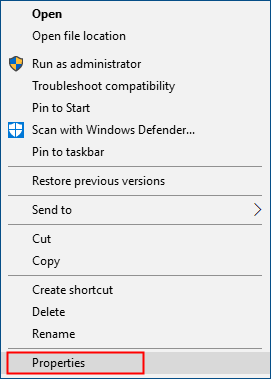
- Κάντε κλικ στο Συμβατότητα καρτέλα και κάντε κλικ Εκτελέστε το εργαλείο αντιμετώπισης προβλημάτων συμβατότητας .
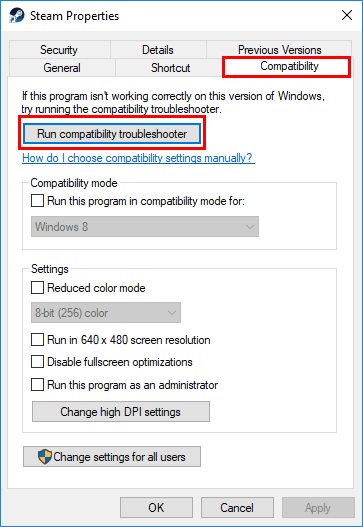
- Κάντε κλικ Δοκιμάστε τις προτεινόμενες ρυθμίσεις για να δοκιμάσετε το πρόγραμμα χρησιμοποιώντας τις προτεινόμενες ρυθμίσεις συμβατότητας. Ακολουθήστε τις οδηγίες στην οθόνη για να δείτε εάν αυτή η επιλογή αντιμετώπισης προβλημάτων λειτουργεί ή όχι.
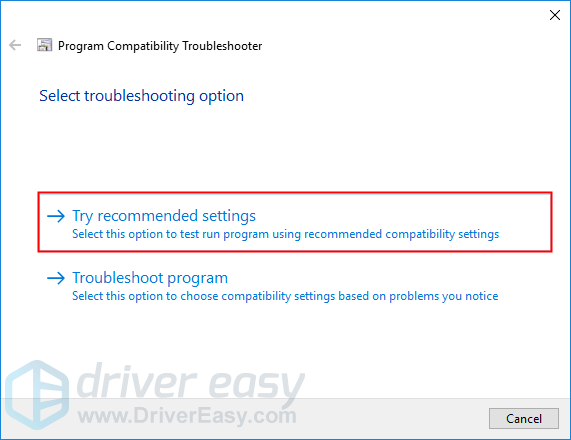
- Εάν εξακολουθεί να μην λειτουργεί,στη συνέχεια εκτελέστε ξανά το εργαλείο αντιμετώπισης προβλημάτων συμβατότητας και επιλέξτε τη δεύτερη επιλογή για να επιλέξετε ρυθμίσεις συμβατότητας με βάση τα προβλήματα που παρατηρείτε .
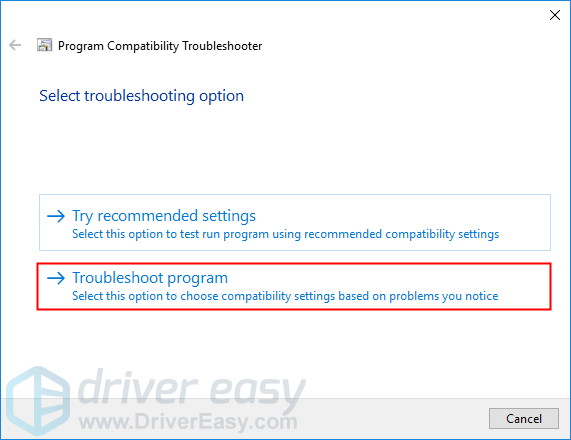
- Εάν το πρόβλημα παραμένει, προσαρμόστε τις ακόλουθες ρυθμίσεις χειροκίνητα και επιλέξτε Εντάξει όταν τελειώσετε.
- Λειτουργία συμβατότητας: Εάν ο υπολογιστής-πελάτης Steam συνεχίζει να καταρρέει στο τρέχον σύστημά σας Windows,κάντε κλικ στην αναπτυσσόμενη λίστα για να επιλέξετε μια προηγούμενη έκδοση του συστήματος Windows για να το δοκιμάσετε.
- Απενεργοποίηση βελτιστοποιήσεων πλήρους οθόνης: Ορισμένα παιχνίδια στην πλατφόρμα Steam επηρεάζονται ιδιαίτερα από το χαμηλό ζήτημα FPS και μερικά από αυτά συντρίβονται ακόμη και όταν η συσκευή αναπαραγωγής επιτρέπει βελτιστοποιήσεις πλήρους οθόνης. Απλώς απενεργοποιήστε το για να δείτε εάν ο πελάτης Steam θα συνεχίσει να συντρίβει ή όχι.
- Εκτελέστε αυτό το πρόγραμμα ως διαχειριστής: Εάν ο υπολογιστής-πελάτης Steam δεν έχει δικαιώματα διαχειριστή, ενδέχεται να μην λειτουργεί σωστά και ακόμη και να διακοπεί. Δοκιμάστε αυτήν τη ρύθμιση για να δώσετε στο πρόγραμμα τα δικαιώματα διαχειριστή.
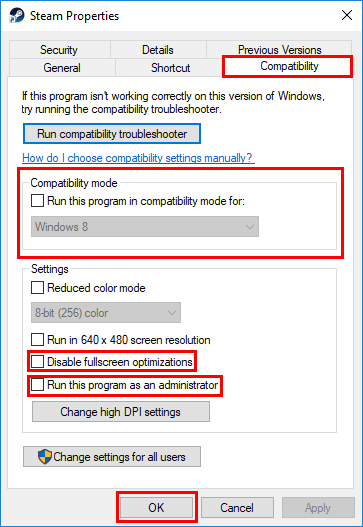
Εάν αυτή η επιδιόρθωση λειτουργεί, ο πελάτης Steam δεν θα συνεχίσει να συντρίβει ξανά. Εάν όχι, υπάρχουν περισσότερες διορθώσεις για να δοκιμάσετε.
Επιδιόρθωση 4: Ενημερώστε το πρόγραμμα οδήγησης γραφικών στην πιο πρόσφατη έκδοση
Η ενημέρωση του προγράμματος οδήγησης γραφικών στην πιο πρόσφατη έκδοση μπορεί να κάνει το παιχνίδι σας πιο ομαλό και να αποτρέψει πολλά ζητήματα ή σφάλματα. Εάν δεν έχετε χρόνο, υπομονή ή δεξιότητες για να ενημερώσετε το πρόγραμμα οδήγησης σας με μη αυτόματο τρόπο, μπορείτε να το κάνετε αυτόματα με Εύκολο πρόγραμμα οδήγησης .
Το Driver Easy θα αναγνωρίσει αυτόματα το σύστημά σας και θα βρει τα σωστά προγράμματα οδήγησης για αυτό. Δεν χρειάζεται να γνωρίζετε ακριβώς ποιο σύστημα λειτουργεί ο υπολογιστής σας, δεν χρειάζεται να διακινδυνεύσετε τη λήψη και την εγκατάσταση λανθασμένου προγράμματος οδήγησης και δεν χρειάζεται να ανησυχείτε για να κάνετε λάθος κατά την εγκατάσταση.
Μπορείτε να ενημερώσετε αυτόματα τα προγράμματα οδήγησης είτε με το ΔΩΡΕΑΝ είτε με το Pro έκδοση του οδηγού Easy. Αλλά με την έκδοση Pro χρειάζονται μόνο 2 κλικ (και έχετε πλήρη υποστήριξη και εγγύηση επιστροφής χρημάτων 30 ημερών):
- Κατεβάστε και εγκαταστήστε το Driver Easy.
- Εκτελέστε το πρόγραμμα οδήγησης Easy και κάντε κλικ Σάρωση τώρα . Στη συνέχεια, το Driver Easy θα σαρώσει τον υπολογιστή σας και θα εντοπίσει τυχόν προβλήματα με τα προγράμματα οδήγησης.
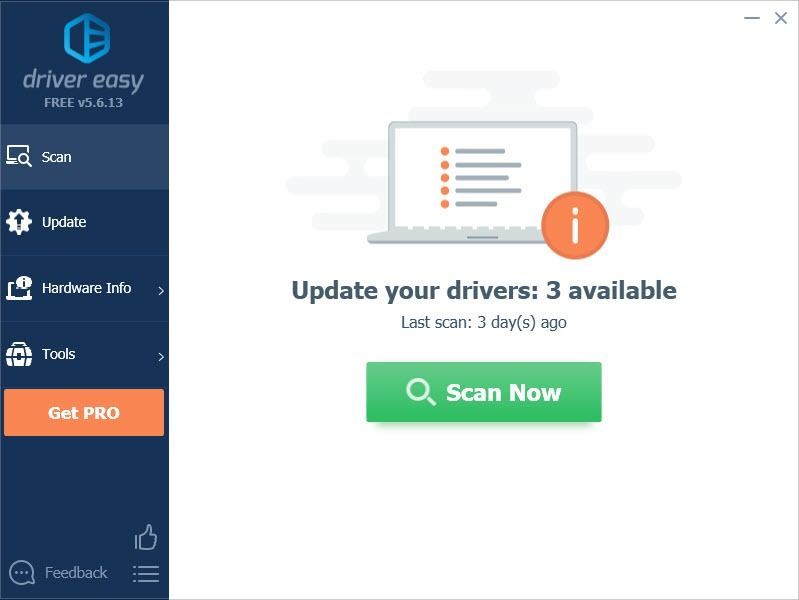
- Κάντε κλικ Εκσυγχρονίζω δίπλα στην κάρτα γραφικών σας για αυτόματη λήψη της σωστής έκδοσης αυτού του προγράμματος οδήγησης, τότε μπορείτε να την εγκαταστήσετε χειροκίνητα. Ή κάντε κλικ Ενημέρωση όλων για αυτόματη λήψη και εγκατάσταση της σωστής έκδοσης όλων των προγραμμάτων οδήγησης που λείπουν ή δεν είναι ενημερωμένα στο σύστημά σας (αυτό απαιτεί το Pro έκδοση - θα σας ζητηθεί να κάνετε αναβάθμιση όταν κάνετε κλικ Ενημέρωση όλων ).
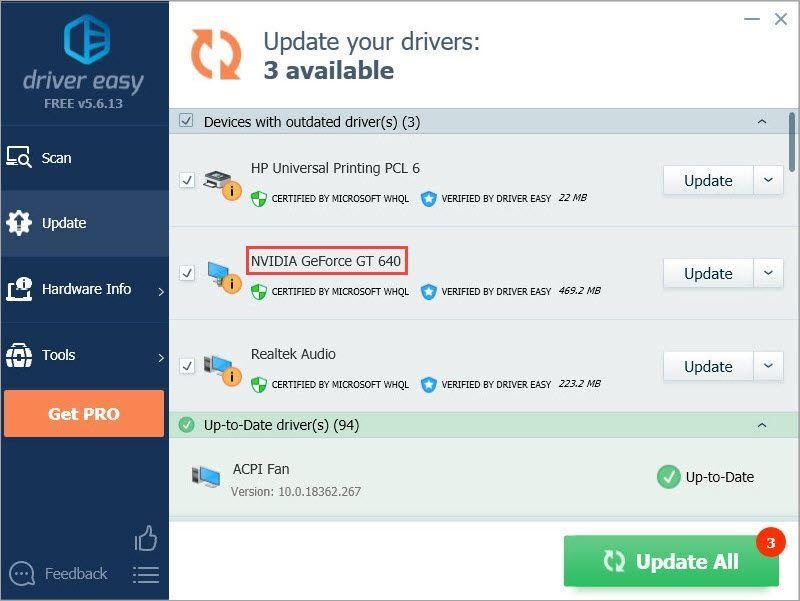
Επιδιόρθωση 5: Εκτελέστε μια καθαρή εκκίνηση
Ίσως χρειαστεί εκτελέστε μια καθαρή εκκίνηση εάν αυτό το ζήτημα παραμένει. Η καθαρή εκκίνηση είναι μια τεχνική αντιμετώπισης προβλημάτων που σας επιτρέπει να απενεργοποιήσετε χειροκίνητα τις εκκινήσεις και τις υπηρεσίες, ώστε να μπορείτε να βρείτε το προβληματικό λογισμικό. Μόλις το μάθετε, απλώς καταργήστε την εγκατάσταση και, στη συνέχεια, αυτό το ζήτημα θα επιλυθεί. Δείτε πώς μπορείτε να το κάνετε:
- Στο πληκτρολόγιό σας, πατήστε το Κλειδί λογότυπου των Windows και Ρ ταυτόχρονα για να ανοίξετε το Run Dialog. Τύπος msconfig και πατήστε Εισαγω για να ανοίξετε το Διαμόρφωση συστήματος παράθυρο.
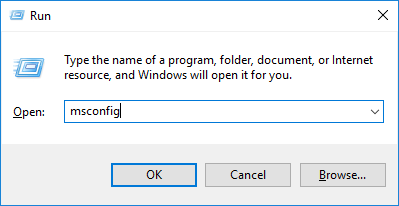
- Επίλεξε το Υπηρεσίες καρτέλα, ελέγξτε Απόκρυψη όλων των υπηρεσιών της Microsoft και στη συνέχεια κάντε κλικ Απενεργοποίηση όλων .
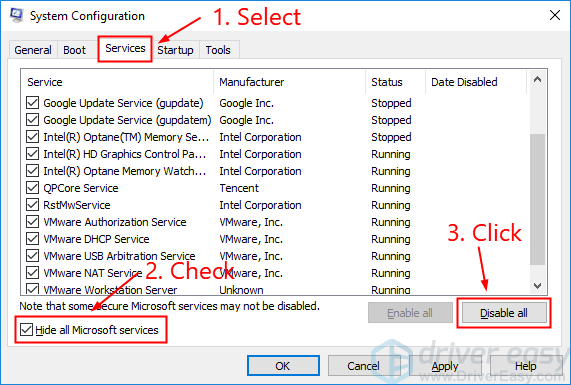
- Επίλεξε το Ξεκίνα καρτέλα και κάντε κλικ Ανοίξτε τη Διαχείριση εργασιών .
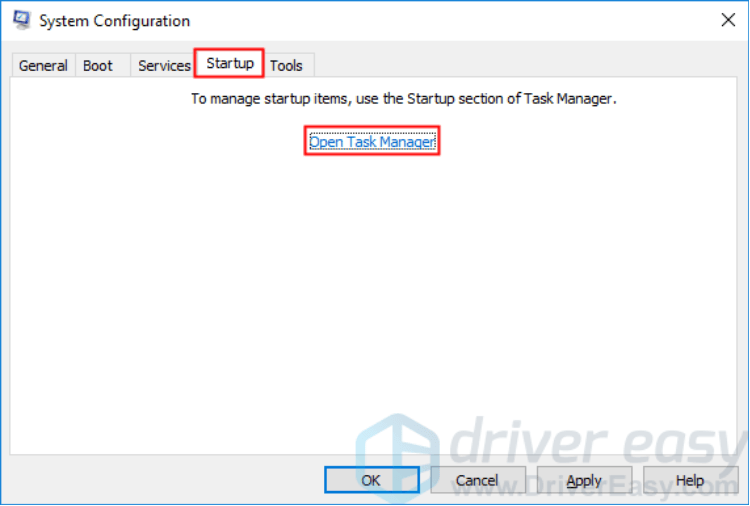
- Στο Ξεκίνα καρτέλα στο Διαχειριστής εργασιών , Για καθε στοιχείο εκκίνησης, επιλέξτε το στοιχείο και, στη συνέχεια, κάντε κλικ στο άτομα με ειδικές ανάγκες .
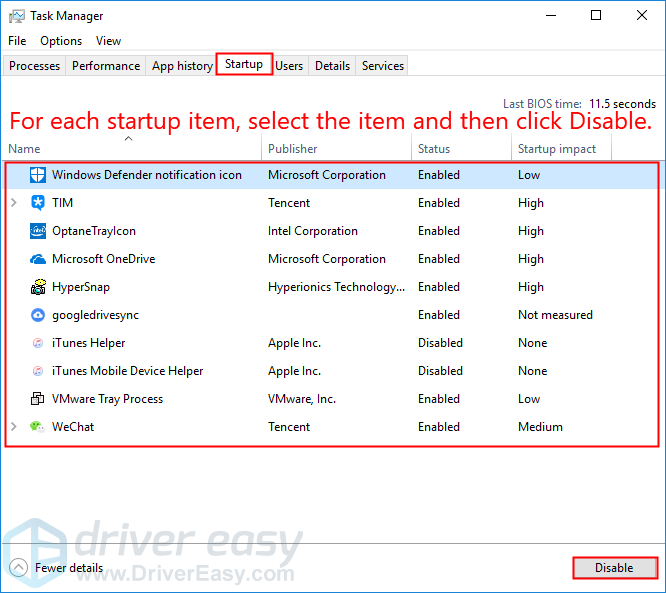
- Επιστρέψτε στο Διαμόρφωση συστήματος παράθυρο και κάντε κλικ Εντάξει .
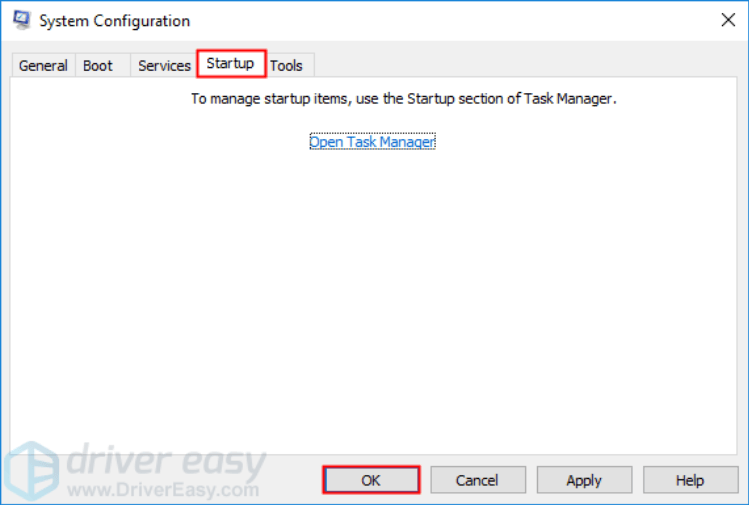
- Κάντε κλικ Επανεκκίνηση για επανεκκίνηση του υπολογιστή σας.
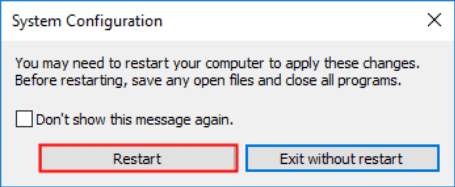
Εκτελέστε το πρόγραμμα-πελάτη Steam και ελέγξτε εάν το πρόβλημα επανεμφανίζεται κατά την επανεκκίνηση του υπολογιστή σας. Εάν όχι, πρέπει να ανοίξετε το Διαμόρφωση συστήματος παράθυρο ξανά για να ενεργοποιήσετε τις υπηρεσίες και τις εφαρμογές ένα ένα μέχρι να βρείτε το προβληματικό λογισμικό. Αφού ενεργοποιήσετε κάθε υπηρεσία, πρέπει να επανεκκίνηση τον υπολογιστή σας για να εφαρμόσετε τις αλλαγές.
Μόλις ανακαλύψετε το προβληματικό λογισμικό, πρέπει να το κάνετε απεγκαταστήστε για να επιλυθεί αυτόθέμα.
Επιδιόρθωση 6: Ενημερώστε το σύστημά σας Windows στην πιο πρόσφατη έκδοση
Μερικές φορές το ζήτημα του σφάλματος ενδέχεται να προκύψει εάν το σύστημά σας Windows δεν είναι η πιο πρόσφατη έκδοση. Προσπαθήστε να ενημερώσετε το σύστημά σας Windows και αυτό το ζήτημα μπορεί να επιλυθεί. Εδώ είναι πώς να το κάνετε:
- Στο πληκτρολόγιό σας, πατήστε το κλειδί λογότυπου των Windows και πληκτρολογήστε εκσυγχρονίζω . Στη λίστα αποτελεσμάτων, κάντε κλικ στο Ελεγχος για ενημερώσεις για να ανοίξω Ενημερωμένη έκδοση για Windows παράθυρο.
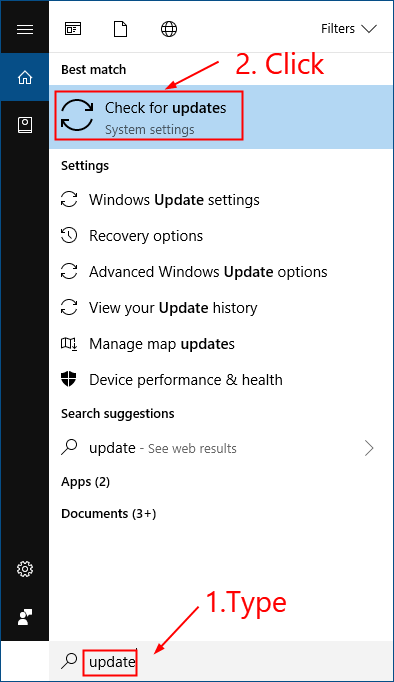
- Κάντε κλικ στο Ελεγχος για ενημερώσεις για να ενημερώσετε το σύστημά σας Windows.
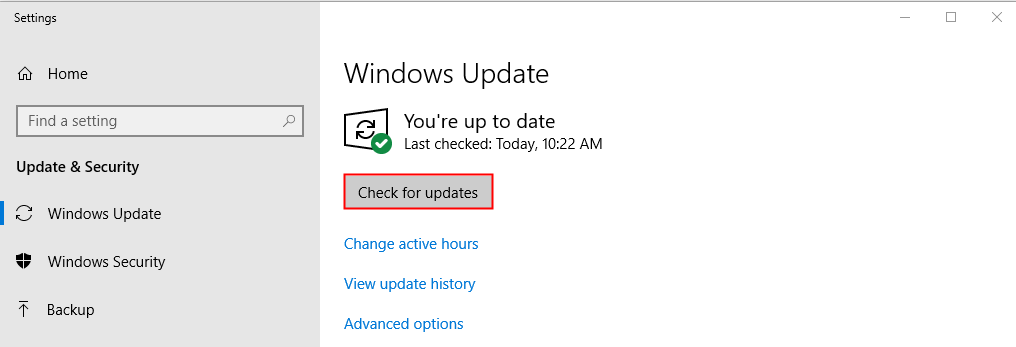
- Επανεκκίνηση τον υπολογιστή σας όταν ολοκληρωθεί η διαδικασία ενημέρωσης των Windows. Εάν αυτή η επιδιόρθωση λειτουργεί, ο πελάτης Steam δεν θα συνεχίσει να παρουσιάζει σφάλμαπάλι.
Επιδιόρθωση: 7: Επανεγκαταστήστε το πρόγραμμα-πελάτη Steam
Εάν όλες οι παραπάνω επιδιορθώσεις εξακολουθούν να μην λειτουργούν, ήρθε η ώρα να απεγκαταστήσετε το πρόγραμμα-πελάτη Steam και να το εγκαταστήσετε ξανά.
- Καταργήστε την εγκατάσταση του προγράμματος-πελάτη Steam.Αυτή η διαδικασία θα καταργήσει το πρόγραμμα-πελάτη Steam και τυχόν εγκατεστημένο περιεχόμενο παιχνιδιού από το μηχάνημά σας.
- Στο πληκτρολόγιό σας, πατήστε το κλειδί λογότυπου των Windows και Ρ ταυτόχρονα για να ανοίξετε το παράθυρο διαλόγου Εκτέλεση. Στη συνέχεια, πληκτρολογήστε έλεγχος και πατήστε Εισαγω για να ανοίξετε το Πίνακας Ελέγχου .
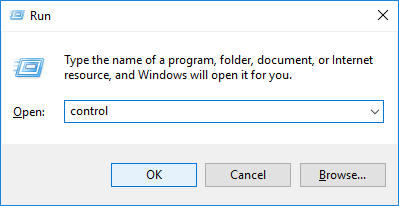
- Δείτε τον Πίνακα Ελέγχου έως Κατηγορία και, στη συνέχεια, κάντε κλικ Απεγκαταστήστε ένα πρόγραμμα .
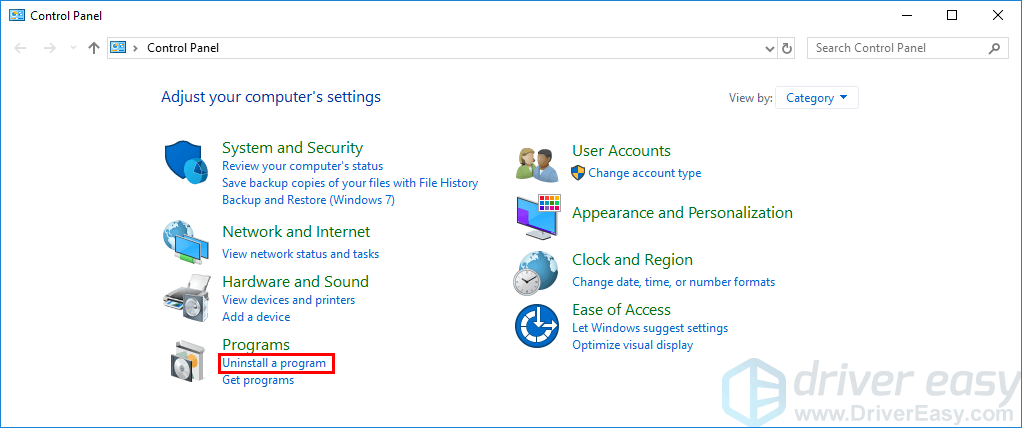
- Διπλό κλικ Ατμός για απεγκατάσταση του προγράμματος-πελάτη Steam.
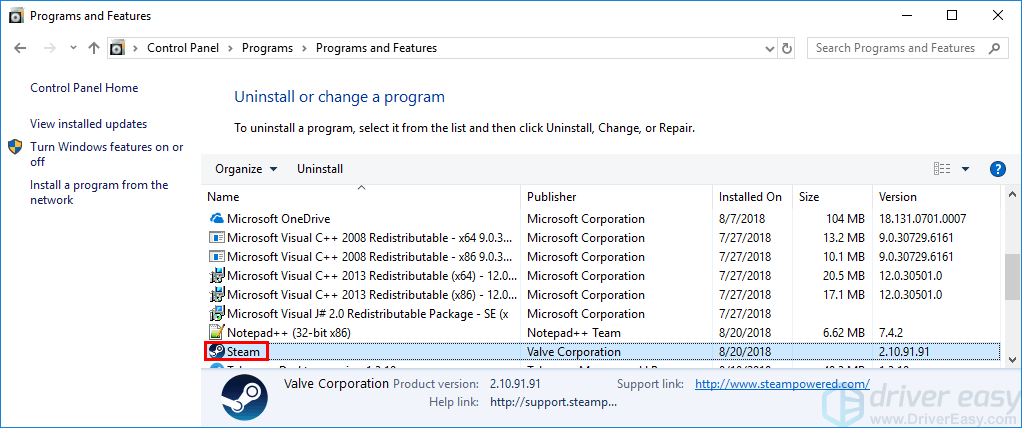
- Επανεκκινήστε το σύστημα των Windows όταν ολοκληρωθεί.
- Στο πληκτρολόγιό σας, πατήστε το κλειδί λογότυπου των Windows και Ρ ταυτόχρονα για να ανοίξετε το παράθυρο διαλόγου Εκτέλεση. Στη συνέχεια, πληκτρολογήστε έλεγχος και πατήστε Εισαγω για να ανοίξετε το Πίνακας Ελέγχου .
- Κατεβάστε την τελευταία έκδοση του προγράμματος-πελάτη Steam και, στη συνέχεια, κάντε διπλό κλικ στο αρχείο που κατεβάσατε για να το εγκαταστήσετε ξανά.
Ας ελπίσουμε ότι θα μπορέσετε να επιλύσετε αυτό το ενοχλητικό πρόβλημα χρησιμοποιώντας μία από τις παραπάνω διορθώσεις. Αφήστε το σχόλιό σας παρακάτω εάν έχετε απορίες!

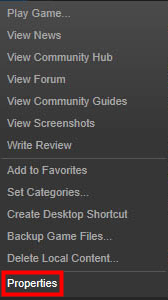
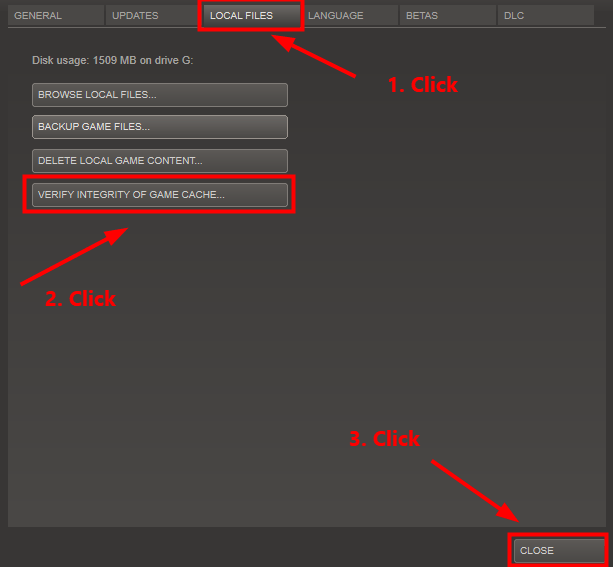
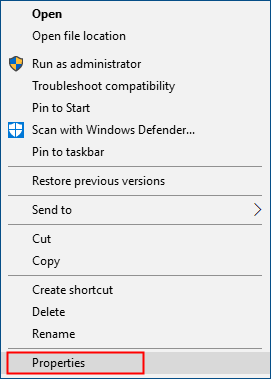
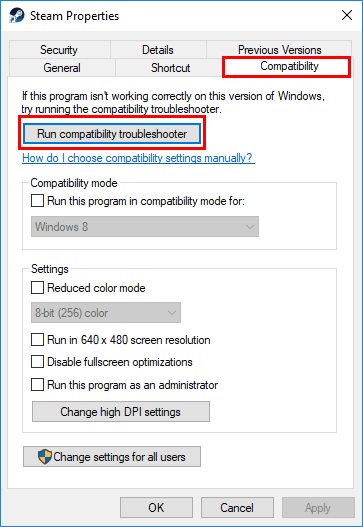
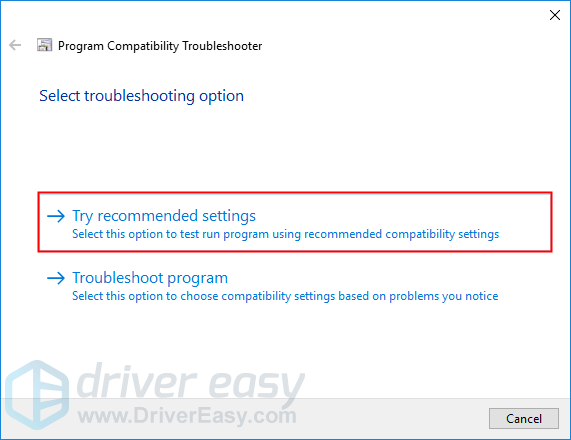
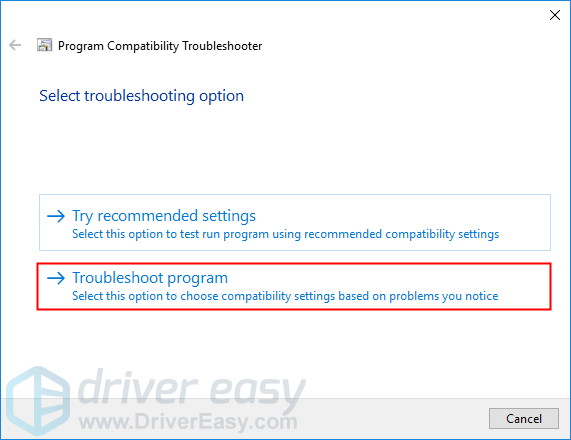
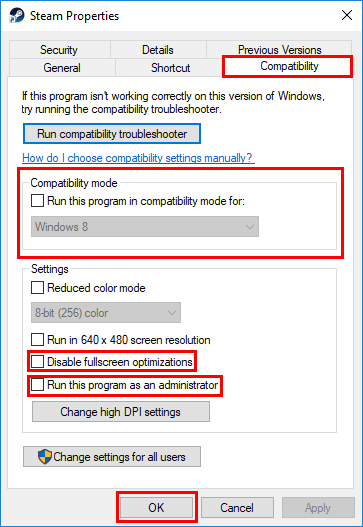
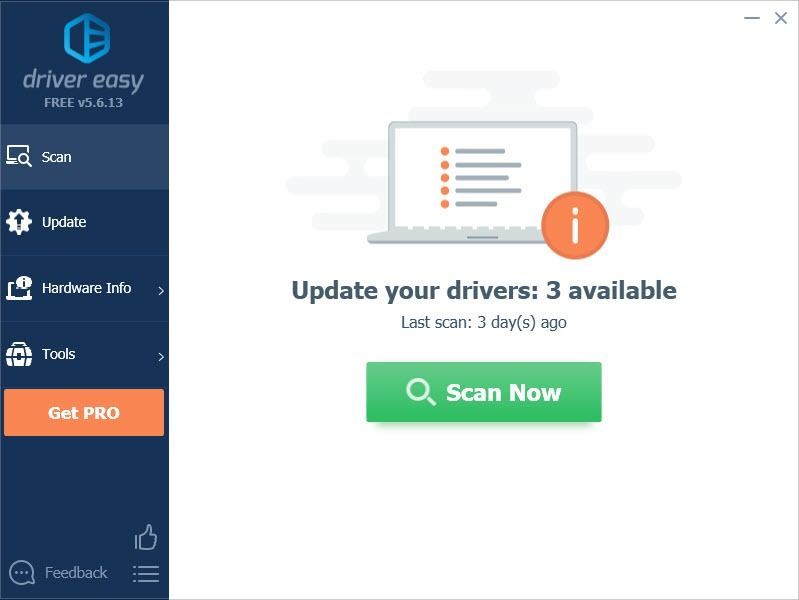
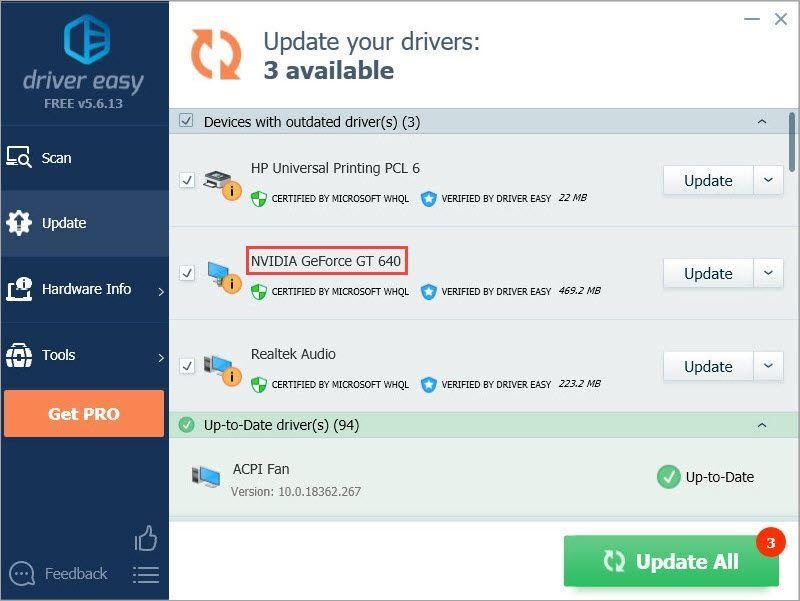
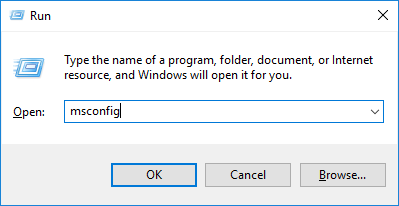
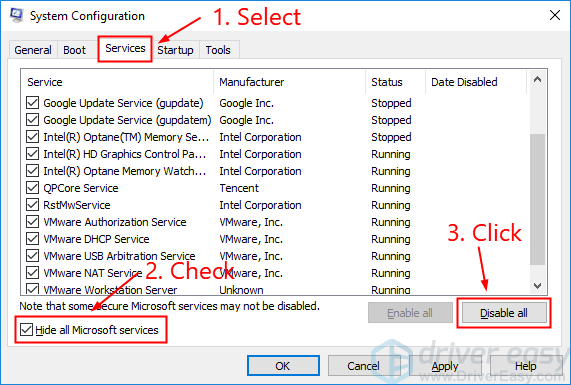
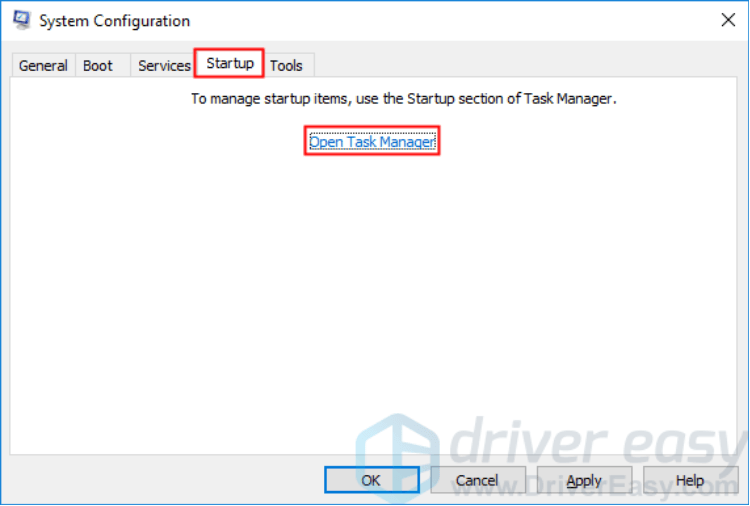
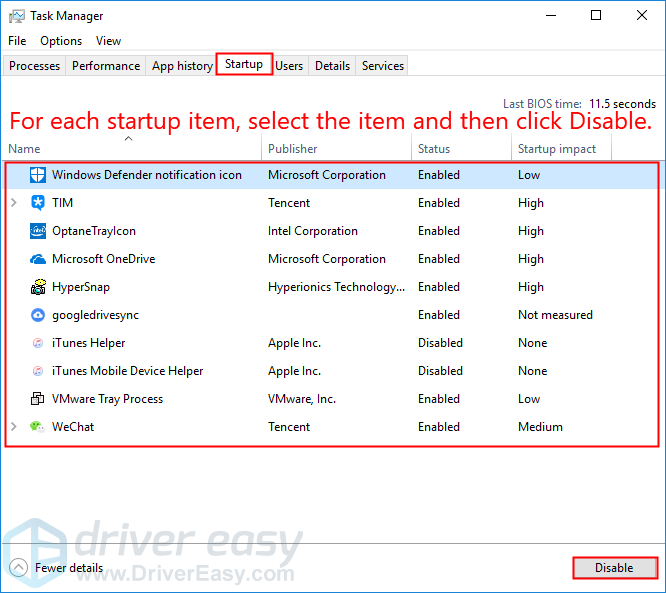
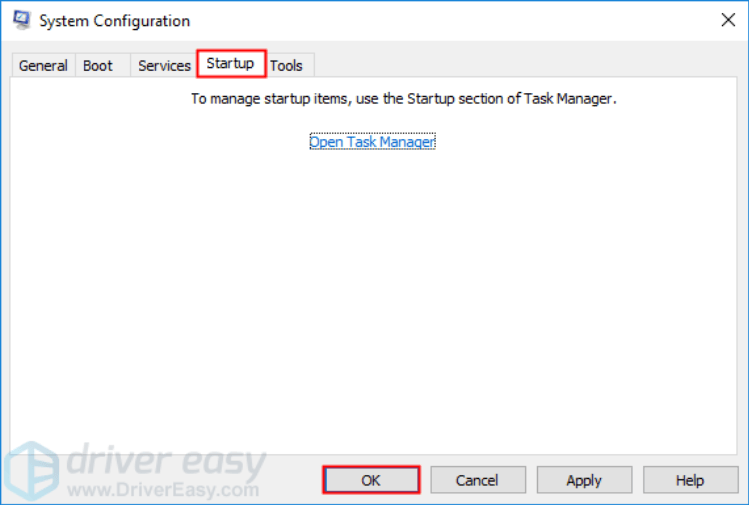
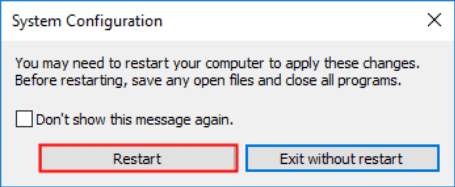
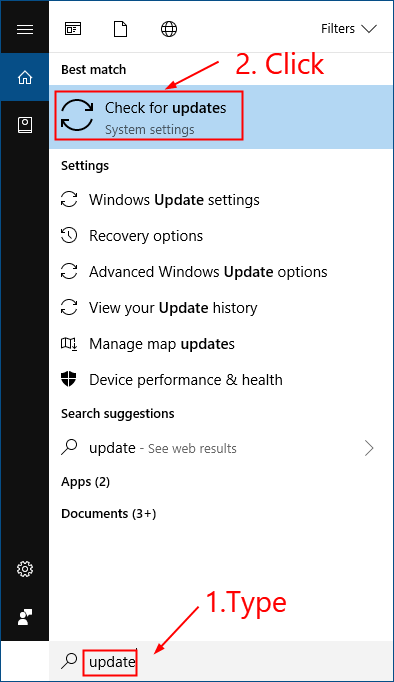
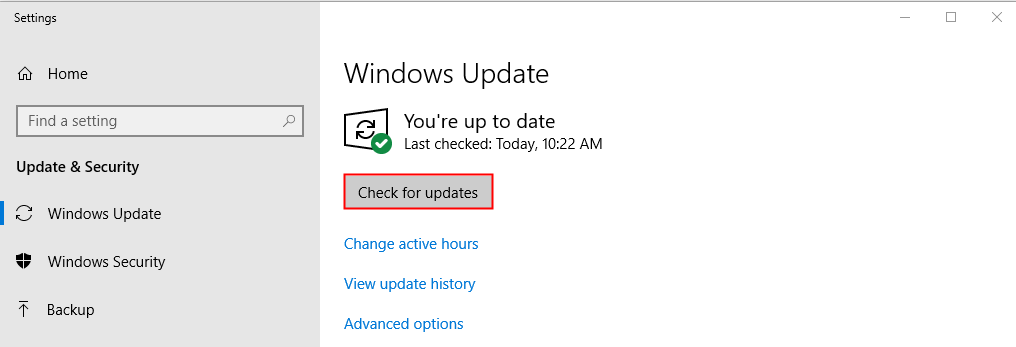
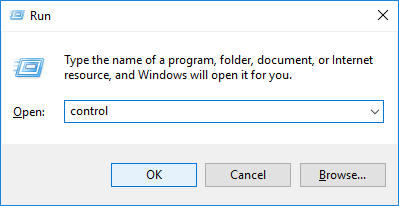
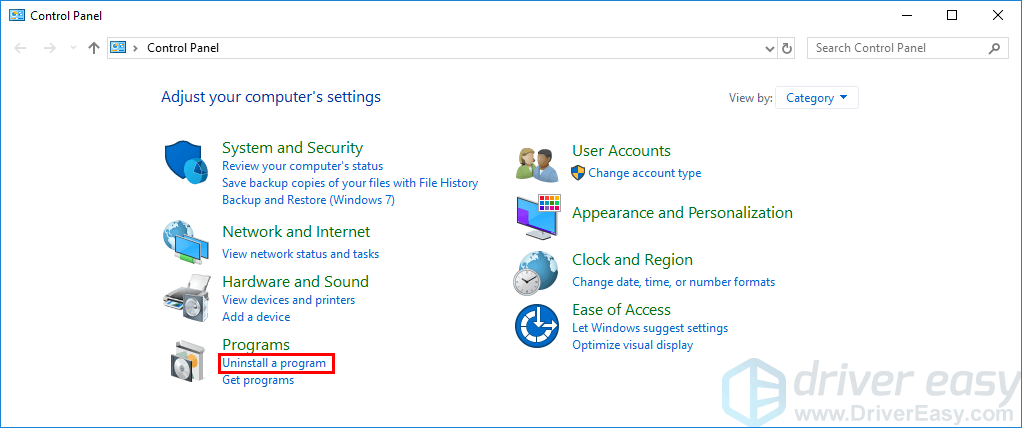
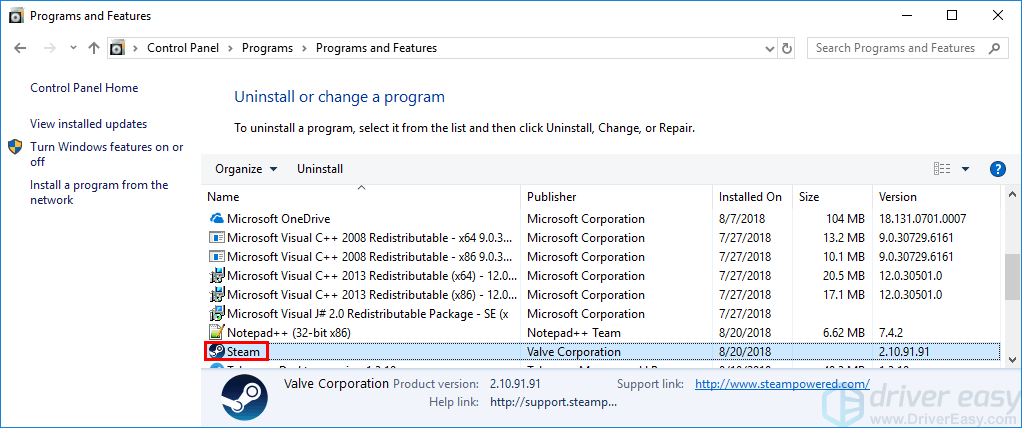


![[Επιλύθηκε] Black Ops Cold War: Η φωνητική συνομιλία δεν λειτουργεί](https://letmeknow.ch/img/other/45/black-ops-cold-war.jpg)

![[Διορθώθηκε] Αυτό το αρχείο βίντεο δεν μπορεί να αναπαραχθεί Κωδικός σφάλματος 224003](https://letmeknow.ch/img/knowledge-base/48/fixed-this-video-file-cannot-be-played-error-code-224003-1.jpg)

